
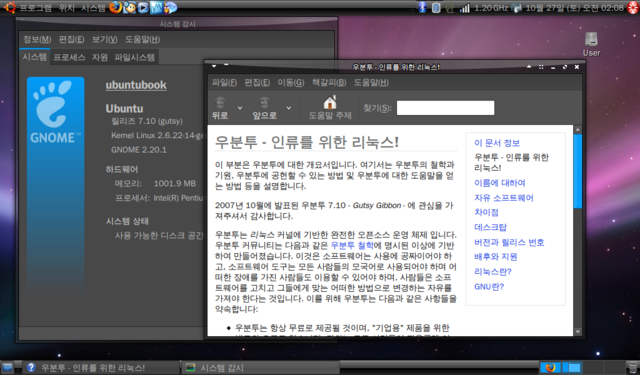
2007년 4월에 출시되어 7.04, 2007년 10월에 출시되어 7.10인것은 이제 상식이죠?ㅋ MAC OSX가 고양이과 동물이름으로 OS코드네임을 정하듯, 우분투는 알파벳 순서로 버전 번호를 정하고 있습니다. 우분투의 네번째 배포판이자, 최초의LTS버전인 6.06 Dapper Drake 부터 적용되는 규칙입니다. 5번째는 Edgy Eft, 여섯번째인 7.04는Feisty Fawn이었지요. 따라서 7번째버전 7.10은 Gutsy Gibbon이 됩니다.^^ 뜻은 힘찬 긴팔원숭이 라는뜻입니다. 다음 버전 8.04는 Hardy Heron 으로, 두번째 LTS버전으로 셔틀워스도 7.10은 8.04로 가는 다리역할을 하는 버전이란 뜻을 밝혀서 8.04 또한 벌써부터 기대를 모으고 있습니다. 8.04는 2008년 4월에 출시됩니다.공교롭게도 MAC OSX와 같은 달에 출시되어 더 관심을 일으키고 있습니다. 과연 우리의 힘센 긴팔원숭이가 표범을 이길 수 있을까요^^?이번 버전에서 가장 눈에 띄는 주요 업데이트 사항은1. Compiz Fusion의 기본 포함2. 프린터 설치의 간편함3. GUI xorg 설정 도구정도 입니다. 그러나 제 리뷰는 제목서도 볼 수 있듯이 ‘변두리 리뷰’ 입니다. 따라서 7.10의 숨겨진 기능을 중심으로 파헤쳐 나가겠습니다. 주요 기능에 대한 리뷰는
정승원님의 블로그
에서 보실 수 있습니다.Low Graphic 모드제가 이번 Gutsy에서 최고의 숨겨진 기능이라고 말하고 싶은 것은 바로 low graphic 모드 입니다. 이전까지는 우분투에서 xorg 파일을 가지고 작업할 경우 그래픽 카드 드라이버나 해상도 등을 잘 못 선택하면 아예 X가 안떠버리고 바로 콘솔창으로 나갑니다. 터미널 환경이 익숙하지 않은 초보자의 경우, 매우 당황스러운 상황이 아닐 수 없습니다. 그래서 아예 포맷을 해버리는 경우가 많습니다. 혹은 xorg 문제라는 걸 알았다고 해도, 터미널에서 xorg를 수정할 수 있는 방법은 vi를 쓰는 것 뿐인데, vi라는 것도 초보자에겐 파일 수정 조차 참 어려운 프로그램입니다.그러나 우분투 Gutsy Gibbon에서는 어떤 이유에서 인지 X가 안뜰 경우 아예 터미널로 나가버리지 않고, Low Graphic모드로 진입합니다. low graphic 모드는 그래픽 가속, 해상도 지원 등등을 모두 끄고 윈도우의 안전모드 처럼 최소한의 그래픽만을 가지고 작업할 수 있습니다. 사용자는 여기서 gedit 같은 편리하고 간단한 텍스트 프로그램과 마우스로 좀 더 편하게 복구 작업을 진행할 수 있습니다.저전력 기술
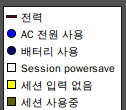
이번에 우분투에 쓰인 커널 2.6.22에서는 전원 절약 기술이 생겼습니다. 일정시간 프로세스가 점유율이 낮아지면 OS에서 프로세스에 해당하는 전류를 작게 보내줍니다(저도 자세한 부분은 잘 모르겠습니다.) 그것이 어떻게 동작하는지 알기 위해, 그놈 전원 관리자 애플릿의 그래프 기능으로 확인이 가능합니다. Session Powersave라는게 바로 그것으로, 실제로 제 노트북도, 12W~14W 사이를 오르락 내리락 했었는데, 업그레이드후 10W~12W를 왔다갔다 합니다.(양쪽다 무선랜은 끈채 동영상을 감상할 경우입니다.) 확실히 노트북의 전력 소비가 많이 줄어든 느낌이 듭니다.우분투 한글 문서화 프로젝트
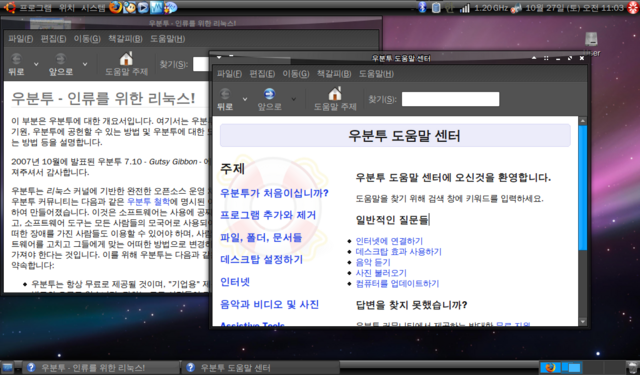
저 개인적으로 우분투의 한글화에 공헌하고 계신 여러분들께 박수를 보내드리고 싶습니다. 7.04 때 까지만 해도 군데 군데 영어가 보였던 도움말들이 이젠 거의 완벽한 수준으로 한글화가 되었습니다. 우분투에 대하여 웬만한 사용법은 시스템 – 도움말 및 지원 에서 완전히 익힐 수 있습니다. 정말 고마우신 분들이십니다^^한글 안티앨리어싱우분투에서는 역시나 기본적으로 한글 안티앨리어싱이 꺼져있습니다. 그 해결 방법은 제
블로그
에 나와 있습니다.한글 안티앨리어싱이 너무 흐릿하여 보기가 좀 불편하긴 합니다. 7.10으로 오면서 우분투의 기본글꼴이 약간 바뀐듯 합니다. 따라서 이전 7.04 처럼 안티앨리어싱을 하면 글꼴이 약간 모양이 어색해지는 느낌이 듭니다.노트북 컴퓨터에서는 모양새-글꼴에서
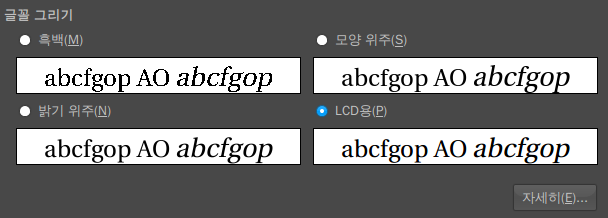
LCD용으로 고쳐주시기만 하셔도 일단은 가독성 부분이 많이 해결 될겁니다. 그래도 영 불편하시다면, 자세히를 눌러서 글꼴의 힌팅을 ‘살짝’으로 바꿔주시면 됩니다.그러나 전 상당히 이번 흐릿한 글꼴이 마음에 드는군요(변탠가-_-;) 간혹 보기 불편한 글씨가 있긴 합니다만 모양하나는 좋군요.(실용성보다는 모양을 중시하는-_-)GIMP 2.4 RC
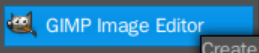
전 그래픽 프로그램을 안쓰기때문에 다른건 모르겠고, 김프 아이콘이 좀 더 귀여워졌네요^^헉.. 그런데 김프를 실행해보니 최신버전인 2.4 RC입니다..!-_-b 이런 뜻밖의 횡재가..!(전 2.3인줄 알았다는) 우분투에 RC버전이..? 뭔가 7.10은 과도기적 운영체제인게 맞는 것 같습니다.. 8.04에 올인?ㅋ오픈오피스 2.3

제 컴에서만 이런거 같습니다. 원래는 갈색로고에 우분투 로고가 붙어있는데, 원래 오픈오피스 스플래쉬가 나타나버렸네요. 덕분에 글꼴도 윈도용 오픈오피스에 충실한 세팅(굴림체, 바탕체)으로 되어 있습니다. 오픈오피스 기본 글꼴 바꾸는 법을 전수해주세요~ㅠㅠ이번에 오픈오피스2.3 이 마음에 드는 가장 큰 부분은 바로 블랙테마 사용자들을 위한 배려입니다.이전의 오픈오피스는

이렇게 검은 바타엥 검은 글씨가 나오는 센스를 발휘했었습니다.

그러나 이제는 이렇게 하얀 글씨로 그놈의 다른 프로그램들처럼 보기 쉽게 바뀌었습니다^^(아직 한글2005는 그대로네요-_-)기타Ubuntu Studio가 공식 지원 대상에 포함되었습니다. 따라서 Ubuntu Studio의 어플들, 테마등을 소스리스트의 추가 없이 간단하게 사용할 수 있습니다. 그러나 우분투 기본으로 포함되는 테마는 같은 테마인데도 별로 이쁘지 않습니다. 그래서 저는 따로 서드파티 저장소에서 받아다가 씁니다.
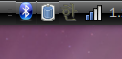
블루투스 장치가 있는 컴퓨터에서는 저런 블루투스 관리자 어플릿을 볼 수 있습니다. 그러나 아직까지는 특별히 하는 기능은 없는 것 같습니다. 심지어 파일 전송 조차도 안되니까요.(그냥 표시해줄뿐?) 그나마 bluetooth-alsa 패키지가 공식적으로 포함되었기 때문에 블루투스 스테레오 헤드셋을 사용할 수 있습니다. 사용하기 편한 GUI는 좀 더 기다려야 봐야 할 것 같습니다.Atheros 무선랜의 수신율이 조금 올라갔습니다. 그러나 아직도 배고프다(?). 다른 무선랜보다 저평가되는게 확실히 눈에 보입니다. 그러나 수시로 재연결 하는 문제는 사라져서 다행입니다.부팅속도, 로딩속도 등이 엄청나게 빨라졌습니다..^^우분투는 사용자들의 요구를 빨리 반영하는 배포판중에 하나입니다. 많은 이들이 우분투에 버그 리포트를 해주고, 우분투는 그것에 대응하여 6개월에 한번씩 새로운 버전을 내놓습니다. 확실히 제가 처음 시작한 6.10 에서 7.10 까지 겨우 1년 정도가 흘렀지만, 우분투는 그야말로 엄청나게 발전했습니다. 물론 아직까진 윈도와 MAC OSX와 나란히 경쟁할만한 상태는 아니라고 생각합니다. 그러나 지금의 발전속도로 볼때 우분투는 분명 그들과 어깨를 나란히 할 정도가 될지도 모릅니다. 특히 윈도가 다음버전이 나올때쯤(보통은 4~5년 정도 걸리죠) 우분투는 그사이 10개의 새로운 OS를 만들어 낼겁니다. 그 사이에 우분투는 얼마나 발전하지 벌써부터 기대가 됩니다.다음 버전 Hardy Heron은 빠른 업그레이드 보다는 안정성을 중시하는 사람들을 위한 장기간 지원버전으로, 우분투 역사상 가장 안정화된 OS로 나타날 것 같습니다. 장기간 지원은, 데스크탑버전은 3년, 서버버전은 5년으로 지원됩니다.